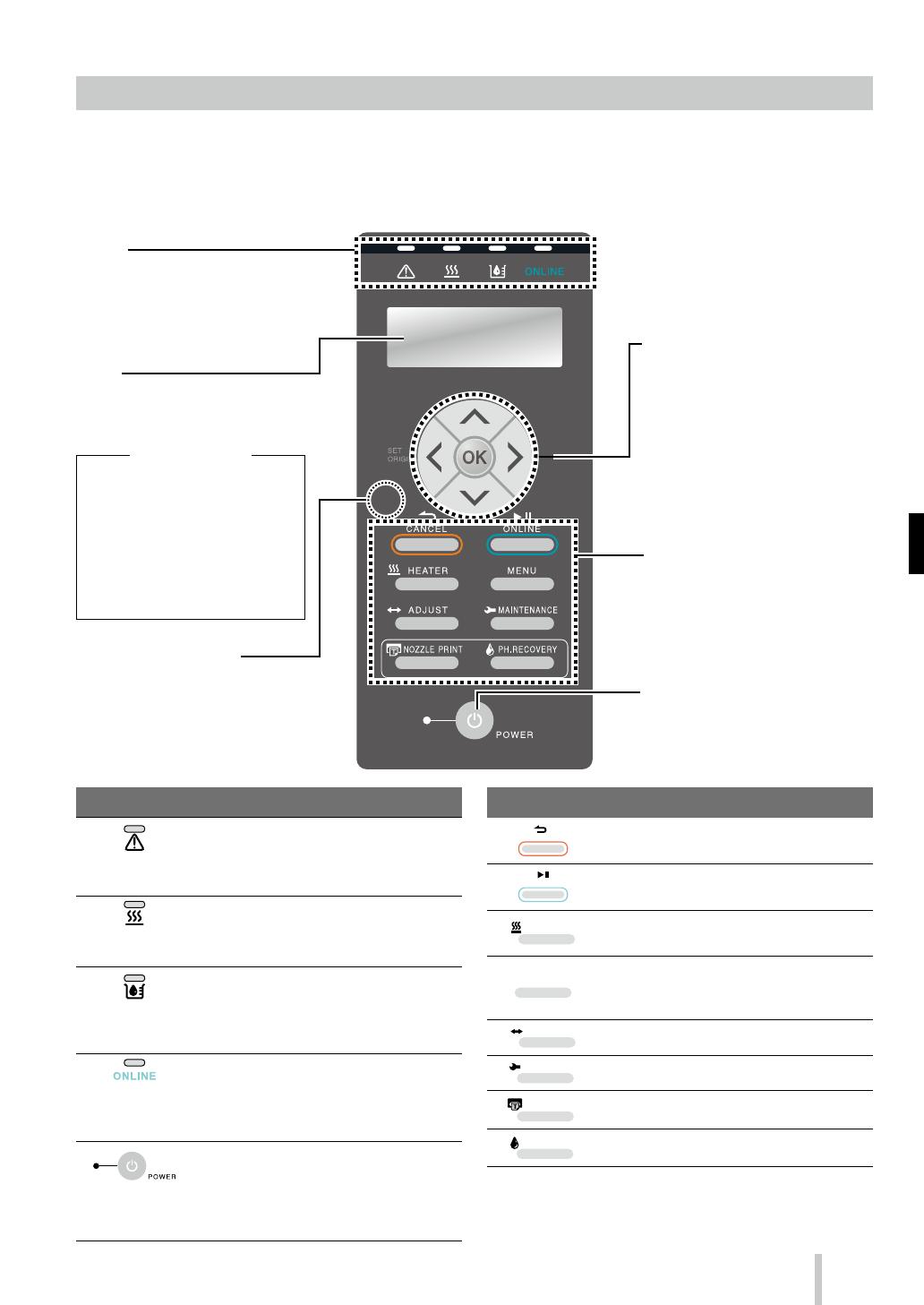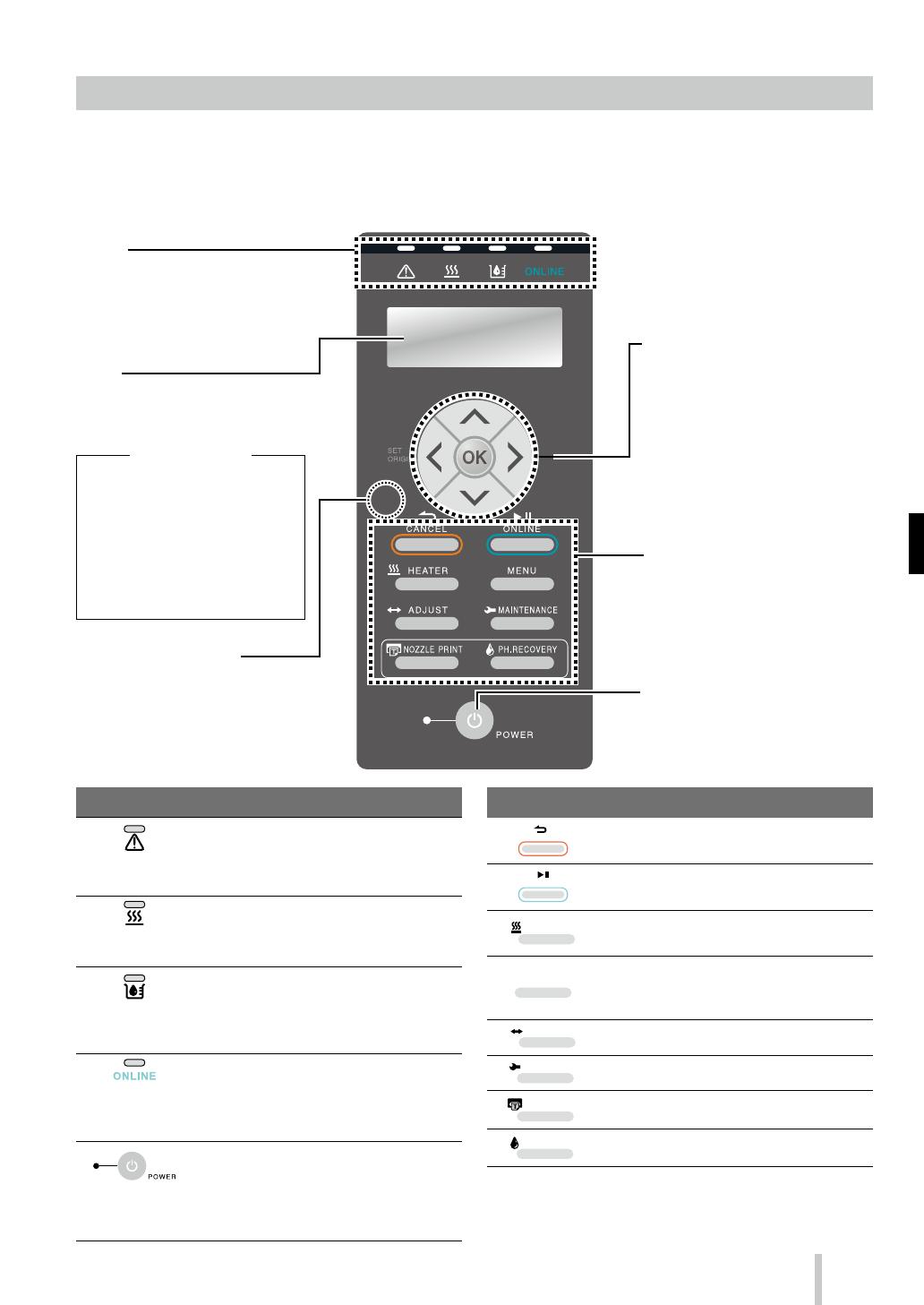
Pannello operatore
I tasti, i LED e l'LCD si trovano sul pannello operatore della stampante come illustrato sotto. Inoltre, il pannello opera-
tore è munito di un segnale acustico che avvisa l'operatore quando si verica un errore o si preme un tasto non valido.
Se non si utilizza la stampante per un periodo di tempo determinato, questa entra in modalità di attesa.
Tasti
CANCEL
Annulla i parametri specicati e torna al menu
superiore.
ONLINE
Passa dallo stato online e oine (e viceversa) e
imposta la pausa o riavvia la stampa.
HEATER
Consente di accedere al menu di controllo riscal-
datori.
Consente di visualizzare le informazioni sulla
stampante e di modicare le impostazioni della
stampante.
Consente di accedere al menu di regolazione.
Consente di accedere al menu di manutenzione.
Consente di eseguire una stampa ugelli.
Consente di accedere al menu di pulizia.
LED
LED di errore
(arancio)
Indica la presenza di un errore.
Acceso: si è vericato un errore.
Lampeggiante: stato di avvertimento.
Spento: normale (nessun errore)
LED riscaldatore
supporti (verde)
Indica lo stato del riscaldatore supporti.
-
Acceso: è stata raggiunta la temperatura impostata
- Lampeggiante: in fase di riscaldamento
- Spento: il riscaldatore supporti è spento
LED inchiostro
(verde)
Indica l'inchiostro residuo.
Acceso: è presente inchiostro di tutti i colori
Lampeggiante: inchiostro quasi esaurito (livello
basso di tutti i colori)
Spento: inchiostro esaurito.
LED ONLINE
(verde)
Indica lo stato online, oine, ricezione dati e pausa.
- Acceso: online
- Lampeggiante (lento): in pausa
- Lampeggiante (rapido): ricezione dati
- Spento: oine
LED di
alimentazione
(verde)
Indica se la stampante è accesa o spenta.
- Acceso: La stampante è accesa.
(Anche il LED è acceso quando la stampante è in
modalità di attesa.)
- Spento: La stampante è spenta.
83
•
Interruttore di alimentazione
Consente di accendere e spegnere la
stampante.
Consente di entrare ed uscire
manualmente dalla modalità di attesa.
•
Tasti
Usare i tasti per selezionare le voci del
menu della stampante.
Fare riferimento alla tabella sottostante.
•
Tasti su, giù, sinistra e destra
Consentono di selezionare le voci dei
menu, di passare da un menu all'altro
(selezione, aumento/riduzione dei
valori), ecc.
•
Tasto OK
Consente di confermare i menu e i
parametri selezionati.
•
LCD
Mostra lo stato della stampante e
visualizza la nestra del menu (2 righe,
20 caratteri).
•
Segnalatore acustico
Avvisa quando si verica un errore o si
preme un tasto non valido, quando è
necessario eseguire la manutenzione
giornaliera e quando le testine di
stampa risultano senza capsula.
•
LED
Acceso, lampeggiante e spento
indicano lo stato della stampante.
Fare riferimento alla tabella sottostante.
Modalità di attesa
(Durante la modalità di attesa)
LCD: Display e retroilluminazione spenti
LED Online: Lampeggia lentamente
Altri LED: Spenti
(Uscendo dalla modalità di attesa)
La stampante esce dalla modalità di
attesa quando
- si preme un pulsante,
- la stampante riceve dati di stampa.